Přidání uživatelů do Azure Log Analytics prostřednictvím webu Azure Portal
Azure Log Analytics je systém používaný ke spouštění hodnocení na vyžádání centra Services Hub. Správa uživatelů se v současné době zpracovává prostřednictvím webu Azure Portal (nikoli prostřednictvím funkcí pro správu uživatelů specifických pro Azure Log Analytics). To umožní uživatelům přidávat, odebírat nebo konfigurovat posouzení i propojení. (Scénář 2 je určený jenom pro přístup k Azure Log Analytics a uživatelům s e-mailovými adresami @microsoft doporučujeme použít scénář 2).
Pokud chcete do předplatného Azure přidat nového uživatele, postupujte takto.
Přidání nového uživatele do předplatného Azure
Poznámka:
Uživatele s označením Vlastník může do předplatného přidat jenom někdo s označením Vlastník.
Scénář 1 – Přidání někoho z vaší organizace nebo tenanta
- Přihlaste se k webu Microsoft Azure Portal a na levém navigačním panelu přejděte na Předplatná . Pokud nevidíte předplatná, posuňte se dolů a klikněte na Další služby a vyhledejte ji.
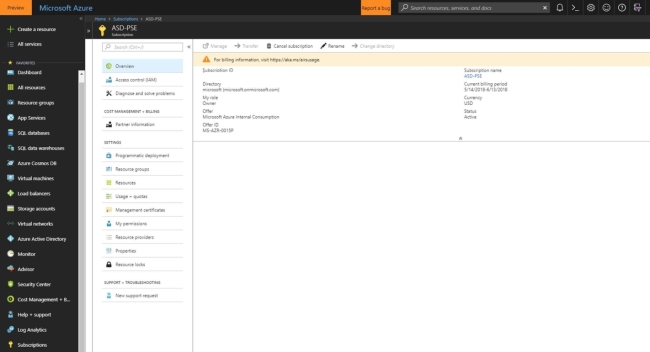
Po výběru se předplatná zobrazí seznam předplatných Azure, která spravuje vaše organizace.
Vyberte předplatné Azure přidružené k pracovnímu prostoru Azure Log Analytics a propojíte se s účtem Centra služeb, do kterého chcete přidat uživatele.
Klikněte na Řízení přístupu a pak na Přidat.
Dále vyberte roli a přidejte e-mailovou adresu osoby, kterou chcete přidat. Po dokončení klikněte na Uložit.
Poznámka:
Doporučujeme přidat uživatele jako vlastníka nebo přispěvatele, abyste zajistili, že uživatelé mají oprávnění potřebná v Azure Log AnalyticsS k přidávání, odebírání a konfiguraci assessments._
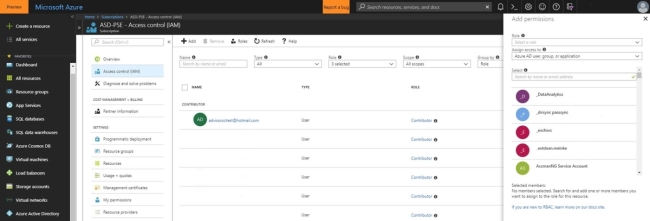
- Pokud jste přidali uživatele, kteří používají své účty Microsoft nebo živá ID, přečtěte si téma Ověřování držitele účtu spravovaných služeb v Azure.
Scénář 2 – Přidání někoho mimo vaši organizaci nebo tenanta
- Přihlaste se k webu Azure Portal a přejděte na Log Analytics na levém navigačním panelu.
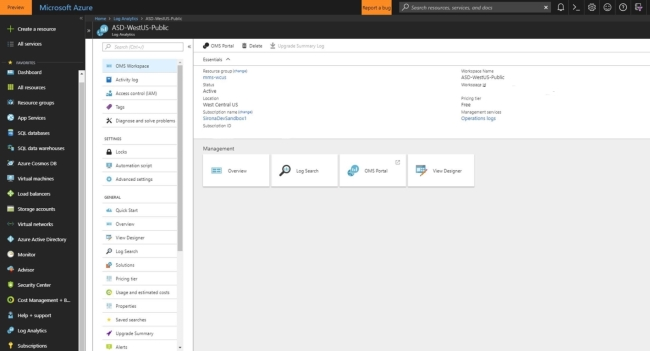
Po výběru zobrazí Služba Log Analytics seznam pracovních prostorů Azure Log Analytics v rámci vaší organizace.
Vyberte pracovní prostor služby Azure Log Analytics, který je propojený s centrem služeb a přidejte uživatele do.
Klikněte na Řízení přístupu a pak na Přidat.
Dále vyberte roli a přidejte e-mailovou adresu osoby, kterou chcete přidat. Po dokončení klikněte na Uložit.
Pokud uživatel, kterého přidáte, není součástí vašeho tenanta, obdrží a odešle e-mail, aby proces dokončil a měl přístup k pracovnímu prostoru Azure Log Analytic. Pokud vám portál nedovolí pozvat ID e-mailu, které se pokoušíte přidat, možná globální správce Azure Active Directory zablokoval funkci Pozvat uživatele typu host. Informace o tom, jak pozvat uživatele typu host, najdete v tématu Pozvání uživatelů typu host do služby Active Directory.
Poznámka:
Doporučujeme přidat uživatele jako čtenář log Analytics, abyste uživatelům udělili @microsoft přístup k vašemu pracovnímu prostoru Služby Azure Log Analytics, abyste mohli zobrazit vaše hodnocení. Nebudou mít přístup k vašemu předplatnému Azure.
Upozornění
Pokud je ve službě Azure Active Directory zablokované pravidlo Pozvat externího uživatele, bude výše uvedená možnost pozvat uživatele šedě. Budete muset požádat globálního správce Azure Active Directory o pozvání @microsoft uživatele. Postupujte podle následujících kroků.
Přihlaste se k webu Azure Portal a přejděte na Azure Active Directory na levém navigačním panelu.
Vyhledejte role a správce v levém podokně a vyhledejte globálního správce.
Po výběru uvidíte, kdo je globální správce Azure Active Directory a kdokoliv z daného seznamu bude moct pozvat uživatele typu host.